Popravak: Warzone Pacific ne može pronaći podudaranje
Miscelanea / / January 23, 2022
Call of Duty Warzone Pacific najnoviji je dodatak strukturi karata Call of Duty. Novo ažuriranje ima potpuno obnovljenu igru i poboljšanu grafiku. Međutim, kao i svako drugo ažuriranje, ovo također dolazi zajedno sa svojim vlastitim problemima. U najnovijem ažuriranju, mnogi korisnici prijavljuju da Call of Duty Warzone Pacific ne može pronaći odgovarajući problem.
Prema igračima, igri je potrebno jako puno vremena da pronađe utakmicu u predvorju. S obzirom na to, bilo je i izvješća o tome da se zaslon zaglavio s porukom "Traženje podudaranja". Dakle, ako se i vi bavite istim problemom, onda je ovo mjesto gdje trebate biti.
Ovdje ćemo razgovarati o tome kako riješiti problem koji Call of Duty Warzone Pacific ne može pronaći. Dakle, bez daljnjeg odgađanja, prijeđimo izravno na temu.

Sadržaj stranice
-
Popravak: Warzone Pacific ne može pronaći podudaranje
- 1. Preuzmite najnovije ažuriranje igre
- 2. Ponovno pokrenite sustav
- 3. Radite sa svojim Wi-Fi usmjerivačem
- 4. Preuzmite najnovije ažuriranje mrežnog upravljačkog programa
- Popravak 5: zatvorite nepotrebne pozadinske zadatke
- Popravak 6: Promijenite DNS postavke
- Popravak 7: Promijenite postavke vatrozida
- Popravak 8: Popravite datoteke igre
- Popravak 9: Stvorite novi račun
- Završne riječi
Popravak: Warzone Pacific ne može pronaći podudaranje
Za sada ne postoji nikakvo specifično rješenje kojim možete riješiti problem. No, srećom, postoji mnogo rješenja koja mogu biti od pomoći u ovoj situaciji. Provjerimo ih jednog po jednog.
1. Preuzmite najnovije ažuriranje igre
Call of Duty Warzone je svjetski popularna igra. Stoga programerima neće trebati dugo da riješe spomenuti problem, stoga uvijek trebate provjeravati postoji li dostupno ažuriranje ili ne. Evo koraka koje trebate slijediti kako biste potražili ažuriranje Call of Duty Warzone Pacific.
- Otvorite Battle.net klijent na svom sustavu.
- Idite do Call of Duty Warzone Pacific.
- Kliknite na igru i odaberite "Opcije".
- Dodirnite opciju "Provjeri ažuriranja".
Sada će igra tražiti svako dostupno ažuriranje. Ako se pronađe, automatski će se početi preuzimati. Nakon dovršetka postupka preuzimanja, ponovno pokrenite sustav kako biste primijenili promjene. Provjerite je li problem riješen ili ne.
2. Ponovno pokrenite sustav
Koliko god zvučalo jednostavno, jednostavno ponovno pokretanje definitivno može riješiti spomenuti problem. Moguće je da je problem s kojim se trenutno suočavate uzrokovan privremenom greškom ili greškom. A najbolji način da ih eliminirate je ponovno pokretanje ovog sustava.
Dakle, ponovno pokrenite sustav i pokrenite igru. Sada provjerite je li problem riješen ili ne. Ako jeste, spremni ste za polazak. Međutim, u slučaju da se problem nastavi, prijeđite na sljedeća rješenja.
3. Radite sa svojim Wi-Fi usmjerivačem
Vaš Wi-Fi usmjerivač je još jedan veliki krivac za nastanak spomenutog problema. Ako nešto nije u redu s vašim Wi-Fi usmjerivačem ili s internetskom vezom, najvjerojatnije ćete se suočiti s problemom. Kao rješenje za to, prvo, posjetite fast.com za provjeru brzine internetske veze. Ako primijetite da dobivate relativno nižu brzinu mreže nego prije, to je pokazatelj da postoji neki problem s vašim Wi-Fi usmjerivačem.
Oglasi
U tom slučaju kontaktirajte svog ISP-a i zamolite ga da riješe problem. Međutim, možete testirati i svoje ruke kako biste riješili problem. Evo što trebate učiniti.
- Za početak isključite svoj Wi-Fi usmjerivač s glavnog prekidača. Pričekajte da se LED indikatori potpuno ugase.
- Nakon što je Wi-Fi usmjerivač potpuno zatvoren, odspojite Wi-Fi adapter iz izvora napajanja.
- Sada pričekajte najmanje 2 do 3 minute i ponovno priključite adapter na izvor napajanja.
- Uključite napajanje.
Sada pričekajte dok se Wi-Fi usmjerivač ne uključi, potrebno je 2 do 3 minute. Kada završite, povežite svoj sustav s usmjerivačem i provjerite brzinu interneta. Ako se vrati normalna brzina interneta, pokrenite igru i provjerite je li problem riješen ili ne.
4. Preuzmite najnovije ažuriranje mrežnog upravljačkog programa
Nemogućnost pronalaženja podudaranja definitivno je problem povezan s mrežom. A najbolji način na koji možete riješiti bilo koji problem povezan s mrežom je preuzimanje najnovijeg ažuriranja mrežnog upravljačkog programa. Prolaskom kroz proces ažuriranja otklonit ćete bilo kakvu grešku koja je uzrokovala spomenuti problem. Dakle, evo što trebate učiniti da preuzmete najnovije ažuriranje mrežnog upravljačkog programa.
Oglasi
- Otvorite izbornik Start pritiskom na tipku Windows.
- Sada u traku za pretraživanje upišite Upravitelj uređaja i pritisnite enter.
- Pojavit će se prozor Upravitelj uređaja.
- Dvaput dodirnite "Mrežni adapteri" da biste proširili opciju.
- Sada desnom tipkom miša kliknite WAN Miniport (IP) i odaberite "Ažuriraj".

- Ponovite isti postupak s WAN Miniportom (PPTP) i WAN Miniportom (IPv6).
Nakon što je proces ažuriranja dovršen, ponovno pokrenite računalo, pokrenite Call of Duty Warzone Pacific i provjerite imate li još uvijek problem ili ne. Ako da, prijeđite na sljedeće rješenje.
Popravak 5: zatvorite nepotrebne pozadinske zadatke
Budući da je igra za više igrača na mreži, verzija Call of Duty zahtijeva stabilnu vezu. No, u slučaju da imate puno otvorenih aplikacija u pozadini koje troše internet, tada ćete se najvjerojatnije suočiti sa spomenutim problemom. Kao rješenje za to, morat ćete zatvoriti sve nepotrebne pozadinske pokrenute aplikacije.
Ali prvo provjerimo je li to uopće tako ili ne. Da biste to učinili, evo što trebate učiniti.
- Pritisnite tipku Ctrl + Shift + Esc da otvorite prozor Upravitelj zadataka.
- Kliknite na opciju "Performanse".
- Provjerite odjeljak Wi-Fi. Ako primijetite da vaš sustav troši puno "mreže" onda je to pokazatelj da je puno aplikacija otvoreno u pozadini.

U takvom slučaju morat ćete zatvoriti sve nepotrebne aplikacije kako biste riješili problem "nije moguće pronaći podudaranje". Da biste to učinili, evo koraka koje trebate slijediti.
- U prozoru upravitelja zadataka idite na odjeljak "Proces".
- Ovdje ćete pronaći sve aplikacije koje rade u pozadini.
- Desnom tipkom miša kliknite bilo koju nepotrebnu aplikaciju i odaberite opciju "Završi zadatak".
Nakon što zatvorite sve nepotrebne aplikacije iz pozadine, ponovno pokrenite sustav. Sada pokrenite igru i provjerite je li problem sa zaslonom riješen ili ne.
Popravak 6: Promijenite DNS postavke
Promjena postavki DNS-a još je jedan učinkovit način za rješavanje problema s podudaranjem Warzone Pacific ne može pronaći. Dakle, evo koraka koje trebate slijediti.
- Otvorite izbornik Start pritiskom na tipku Windows.
- U traku za pretraživanje upišite naredbeni redak i kliknite opciju "Pokreni kao administrator" koja se nalazi na desnoj ploči zaslona.
- U prozoru naredbenog retka upišite dolje navedene naredbe i pritisnite enter.
ipconfig /release ipconfig /flushdns ipconfig /renew netsh int ip reset netsh winsock reset
Sada će naredbenom retku trebati nekoliko sekundi da izvrši naredbu. Nakon dovršetka, ponovno pokrenite svoje Windows računalo i provjerite je li problem "nije moguće pronaći podudaranje" riješen.
Popravak 7: Promijenite postavke vatrozida
Ako se suočavate s problemom s podudarnošću Warzone Pacific ne može pronaći, velike su šanse da postavke vatrozida blokiraju klijenta igre. Stoga ćete morati promijeniti postavke vatrozida da biste se riješili problema. Da biste to učinili, evo koraka koje trebate slijediti.
- Pritisnite tipku prečaca Windows + S za otvaranje izbornika Start.
- U traku za pretraživanje upišite Windows Defender Firewall i pritisnite enter.
- Kliknite na opciju "Uključi ili isključi vatrozid Windows Defender" prisutnu na lijevoj ploči zaslona.

- U prozoru koji se pojavi odaberite opciju "Isključi vatrozid Windows Defender (ne preporučuje se)".
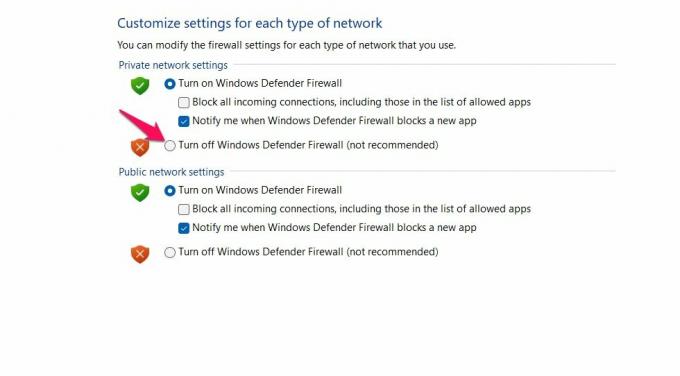
- Na kraju kliknite na "U redu" da biste spremili primijenjene postavke i izašli iz prozora.
Sada provjerite je li problem riješen ili ne. Nadalje, ako na vašem sustavu imate instaliran antivirusni program treće strane, onemogućite ga prije igranja igre. Antivirusni program također može ometati glatko iskustvo igranja.
Popravak 8: Popravite datoteke igre
Evo koraka koje trebate slijediti da popravite datoteku igre Call of Duty verzije Pacific.
- Pokrenite battle.net klijent i odaberite Call of Duty Warzone.
- Kliknite na "Opcije", a zatim odaberite "Skeniraj i popravi".
- Odaberite opciju "Započni skeniranje".
Proces će trajati nekoliko minuta. Kada završite, ponovo pokrenite igru i provjerite je li problem riješen.
Popravak 9: Stvorite novi račun
Šanse su male, ali u slučaju da se još uvijek suočavate s problemom, morat ćete stvoriti novi račun. Prema različitim izvješćima, Activision je zabranio nekoliko računa zbog nekih drugih navedenih razloga. Dakle, ako je i vaš račun na popisu, najvjerojatnije ćete se suočiti s posljedicama.
Ovaj problem će se uglavnom pojaviti ako ste izveli bilo kakvu nezakonitu radnju u igri. U tom slučaju, bolje je stvoriti novi račun.
Završne riječi
Ovo je bilo sve o tome kako riješiti problem koji Warzone Pacific ne može pronaći. Javite nam u komentarima je li problem riješen ili ne. Također možete podijeliti bilo koje drugo rješenje za koje mislite da će biti od pomoći u toj situaciji. Štoviše, slobodno provjerite naše druge Vodič za Warzone Pacific za rješavanje različitih problema koji se vrte oko igre.



